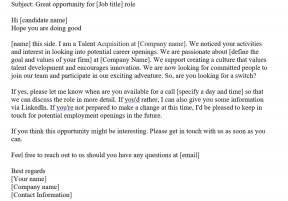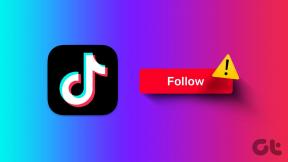Jak naprawić błąd irql_not_less_or_equal w systemie Windows 10?
Różne / / November 29, 2021
Gdy komputer z systemem Windows 10 wyświetla niebieski ekran błędu śmierci (BSOD), oznacza to krytyczny problem z komputerem. Dobra część o kilku rodzaje BSOD jest to, że pochodzą z przypisanym kodem błędu lub komunikatem. Jeśli więc Twój komputer wyświetla błąd IRQL_NOT_LESS_OR_EQUAL, wypróbuj wymienione poniżej poprawki.

Niektóre przyczyny błędu irql_not_less_or_equal
Kod zatrzymania 0x0000000A reprezentuje również błąd IRQL_NOT_LESS_OR_EQUAL. Niektóre z najczęstszych przyczyn błędu to:
Uszkodzone pliki systemowe
Jest to jedna z najczęstszych przyczyn kodu błędu. W takim przypadku plik potrzebny do system do rozruchu ulega uszkodzeniu. Może to być spowodowane awariami zasilania, błędami zapisu na dysku lub atakami wirusów.
Wadliwe elementy sprzętowe
Inną ważną przyczyną kodu błędu są wadliwe elementy sprzętowe. Dwa główne elementy, które mogą być wadliwe, to moduł pamięci RAM i płyta główna.
Niezgodne sterowniki urządzeń
Jeśli właśnie zainstalowałeś nowy sterownik urządzenia i jest on uszkodzony lub niekompatybilny, wystąpi ten błąd.
Instalacja systemu Windows z obniżoną wersją
Ta przyczyna jest dość rzadka i oznacza zainstalowanie starszej wersji systemu Windows na nowszej. Jest bardzo prawdopodobne, że kiedy to zrobisz, niektóre pliki systemowe nie zostaną zastąpione tak, jak powinny.
Również na Guiding Tech
Nieprawidłowa instalacja oprogramowania
Jeśli nie zainstalowałeś poprawnie oprogramowania, szczególnie tego, które zajmuje się sprzętem do pewnego poziomu, możesz zobaczyć ten błąd.
Przegrzany procesor
Twój procesor może zacząć działać nieprawidłowo, jeśli zostanie przegrzany. W związku z tym komputer wyłącza się z pomocą BSOD. W ten sposób procesor jest chroniony przed uszkodzeniem.
Stary system operacyjny lub sterowniki
Czasami komputer z przestarzałym oprogramowaniem lub wersją systemu Windows
Jak naprawić błąd IRQL_NOT_LESS_OR_EQUAL
Gdy wystąpi błąd IRQL_NOT_LESS_OR_EQUAL, komputer prawdopodobnie ulegnie awarii. Po awarii system Windows automatycznie uruchamia ponownie system. Aby zapobiec ponownemu występowaniu błędu, wypróbuj następujące rozwiązania:
Sprawdź, czy Twoje urządzenie ma najnowszą aktualizację
Jak ustalono wcześniej, przestarzałe oprogramowanie może powodować wyświetlanie na urządzeniu z systemem Windows 10 błędu niebieskiego ekranu. Aby upewnić się, że Twój system ma najnowszą aktualizację, wykonaj następujące kroki:
Krok 1: Kliknij ikonę Windows/Start.
Krok 2: Wybierz Ustawienia.

Krok 3: W oknie Ustawienia kliknij Aktualizacja i zabezpieczenia.

Krok 4: W następnym oknie kliknij Sprawdź aktualizacje. Jeśli istnieją zaległe aktualizacje, upewnij się, że je zainstalowałeś.

Krok 5: Aby upewnić się, że system otrzymuje najnowsze aktualizacje, włącz automatyczne aktualizacje, wybierając Opcje zaawansowane.

Krok 6: Stuknij przełącznik Aktualizacje automatyczne na Włączone.

Uruchom ponownie system Windows za pomocą czystego rozruchu
Tam, gdzie system Windows jest nieprawidłowo zainstalowany, ponowne uruchomienie systemu Windows przy użyciu czystego rozruchu może zapobiec błędowi IRQL_NOT_LESS_OR_EQUAL. Oznacza to, że podczas uruchamiania komputera zostaną uruchomione tylko procesy i usługi potrzebne do uruchomienia systemu Windows. Oto jak to działa:
Krok 1: Kliknij ikonę wyszukiwania na pasku zadań systemu Windows.
Krok 2: Wpisz MSConfig w pasku wyszukiwania.

Krok 3: Wybierz Konfiguracja systemu z wyników wyszukiwania.

Krok 4: W nowym oknie kliknij przycisk Usługi w menu.

Krok 5: Kliknij pole wyboru obok Ukryj wszystkie usługi Microsoft.

Krok 6: Kliknij Wyłącz wszystko.

Krok 7: Kliknij przycisk Uruchamianie w menu.

Krok 8: Kliknij Otwórz Menedżera zadań.

Krok 9: Kliknij prawym przyciskiem myszy programy startowe, które Twoim zdaniem mogą powodować błąd.

Krok 10: Kliknij Wyłącz.

Krok 11: Zamknij Menedżera zadań.
Krok 12: W oknie konfiguracji systemu kliknij Zastosuj, a następnie OK, aby zapisać zmiany.

Krok 13: Zrestartuj swój komputer.

Wyczyść pamięć podręczną
Pamięć podręczna odtwarza pliki tymczasowe, których system operacyjny potrzebuje do działania. Pamięć podręczna może ulec uszkodzeniu i doprowadzić do błędu BSOD. Oto jak wyczyścić pamięć podręczną w systemie Windows 10:
Krok 1: Kliknij ikonę wyszukiwania na pasku zadań systemu Windows.
Krok 2: Wyszukaj Oczyszczanie dysku i uruchom aplikację.

Krok 3: W Oczyszczaniu dysku kliknij pole wyboru obok Pliki tymczasowe.

Krok 4: Kliknij OK, aby wyczyścić pamięć podręczną.

Napraw uszkodzone pliki w rejestrze
Czasami przyczyną błędu IRQL_NOT_LESS_OR_EQUAL są uszkodzone pliki. Aby to naprawić, musisz naprawić uszkodzone pliki w Rejestrze. Wykonaj następujące kroki:
Krok 1: Kliknij ikonę wyszukiwania na pasku zadań systemu Windows.
Krok 2: Wyszukaj wiersz polecenia.

Również na Guiding Tech
Krok 3: Kliknij prawym przyciskiem myszy wynik wyszukiwania i wybierz Uruchom jako administrator.

Krok 4: W wierszu polecenia wpisz sfc / scannow Komenda.

Krok 5: Kliknij Enter po wpisaniu polecenia i powinien rozpocząć się proces skanowania.

Krok 6: Uruchom ponownie komputer po zakończeniu skanowania.

Również na Guiding Tech
Napraw biały ekran śmierci
To tyle za naprawienie jednego z błędów BSOD w systemie Windows 10. Oprócz błędów BSOD urządzenia z systemem Windows 10 są również podatne na Biały ekran śmierci. Niektóre z powyższych kroków mogą również pomóc w naprawieniu błędu.